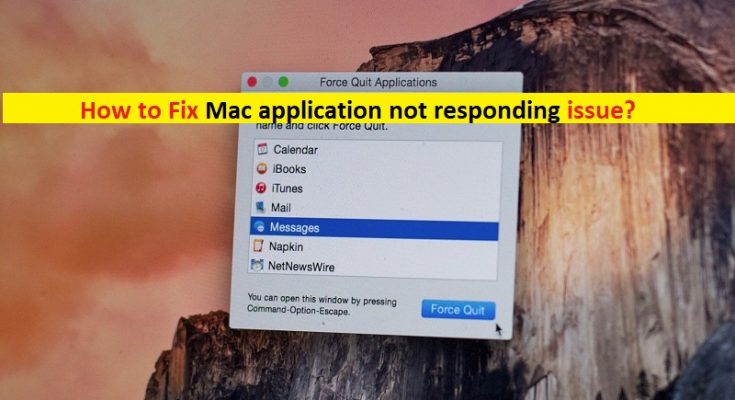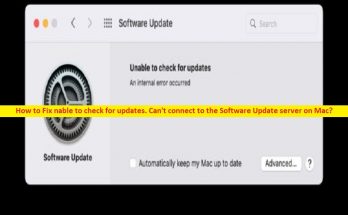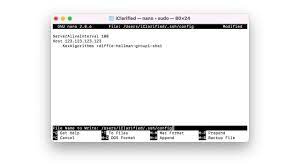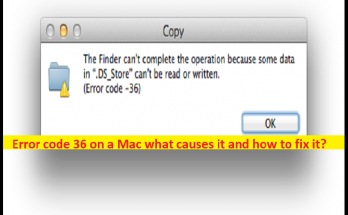¿Qué es el problema “La aplicación no responde” en una computadora Mac?
Si está experimentando un problema de “La aplicación Mac no responde” al iniciar ciertas aplicaciones en su computadora Mac, entonces está en el lugar correcto para la solución. Aquí, se le guiará con sencillos pasos / métodos para resolver el problema. Comencemos la discusión.
“La aplicación Mac no responde”: es un problema común de Mac PC que se considera un problema de fallas o fallas de la aplicación. Este problema indica que no puede iniciar o ejecutar ciertas aplicaciones o aplicaciones en su computadora Mac y cuando inicia la Aplicación Mac, no se inicia o nunca termina de iniciarse. En cierto modo, no puede utilizar la aplicación Mac que utiliza habitualmente en Mac.
En tal caso, puede intentar solucionar el problema ejecutando Forzar el cierre de la aplicación y volver a intentarlo utilizando la aplicación y comprobar si funciona para usted. Si la aplicación para Mac sigue sin funcionar, puede seguir nuestras instrucciones para resolver el problema. La posible razón detrás del problema ‘La aplicación Mac no responde’ puede ser la corrupción de archivos relacionados con las aplicaciones que está intentando iniciar, la corrupción de los archivos del sistema de Mac, la aplicación desactualizada, el conflicto con otra aplicación instalada en Mac y los permisos o preferencias requeridos de La aplicación puede estar dañada.
Este problema puede ocurrir debido a la interferencia de algunas otras aplicaciones instaladas en su Mac. Si el software en conflicto ya se está ejecutando en su computadora Mac y está tratando de iniciar una aplicación específica que causa un problema de conflicto, entonces puede recibir un error que le diga que no puede usar esta aplicación, debe cerrar otra aplicación en segundo plano para usarla. En tal caso, puede cerrar las aplicaciones en segundo plano en Mac para solucionar el problema. Busquemos la solución.
¿Cómo solucionar el problema de que la aplicación Mac no responde?
Método 1: reinicia tu Mac
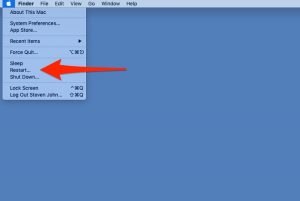
A veces, este problema puede ocurrir debido a algún problema temporal en su computadora Mac. Puede solucionar un problema temporal simplemente reiniciando su computadora Mac. Después de reiniciar, vuelva a intentar iniciar la aplicación que estaba causando el problema y verifique si el problema está resuelto.
Método 2: actualice la aplicación
Este problema puede ocurrir con la aplicación que está intentando abrir, debido a un problema con el programa en sí, como si el programa está dañado o desactualizado. Puede actualizar la aplicación que está causando el error a la última versión para solucionar el problema. Una vez hecho esto, verifique si la actualización de la aplicación resuelve el problema.
Método 3: eliminar el archivo de preferencias de la aplicación (archivo plist)
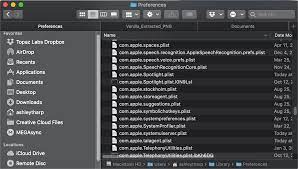
Si el archivo PList o el archivo de preferencias de la aplicación está causando un error, está dañado debido a un apagado inmediato o reinicia su computadora inesperadamente o cuando la aplicación se congela o falla, puede solucionar el problema eliminando el archivo de preferencias de la aplicación.
Paso 1: en Mac, vaya a “Finder> Biblioteca> Preferencias”
Paso 2: busque el PList en formato “com.developer_name.app_name.plist”
Paso 3: Ahora, elimine el archivo Plist que coincide con la aplicación y, una vez hecho, intente iniciar la aplicación que está causando el error y verifique si el error se resuelve.
Método 4: inicie su computadora Mac en modo seguro
Este problema puede ocurrir debido a la interferencia de algunas otras aplicaciones o software en conflicto instalado, o elementos de inicio en Mac. Puede iniciar su Mac en modo seguro para solucionar los problemas. Iniciar Mac en modo seguro limita el sistema operativo para usar solo el núcleo básico del sistema operativo e inicia Mac con aplicaciones y elementos de inicio limitados. Por lo tanto, puede iniciar su Mac en Modo seguro y verificar si el problema está resuelto.
Método 5: reparar los permisos de la aplicación
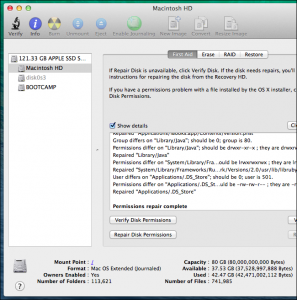
Este problema también puede ocurrir debido a los permisos requeridos que no se otorgan a la aplicación que está causando el problema. Puede corregir el permiso de la aplicación o reparar los permisos de la aplicación para solucionar el problema. Este paso garantiza que la aplicación y cualquier archivo relacionado que necesite tengan el permiso correcto para ejecutarse. Puede otorgar el permiso de aplicación requerido para resolver el problema.
Método 6: desinstale y vuelva a instalar la aplicación
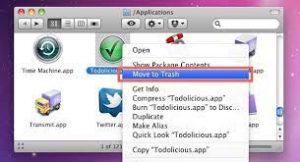
Si el problema persiste, puede desinstalar la aplicación que está causando el problema de la computadora Mac por completo. Una vez desinstalada, abra “App Store” para verificar si la aplicación todavía está disponible y desinstálela si está disponible, y luego vuelva a instalarla desde App Store, una vez instalada, inicie la aplicación y verifique si el problema está resuelto.
Método 7: Póngase en contacto con el desarrollador de la aplicación
Si el problema persiste y no puede acceder a determinadas aplicaciones en su Mac, puede ponerse en contacto con el desarrollador de la aplicación a través de su sitio oficial, dirección de correo electrónico u otros contactos y pedirle que resuelva el problema. Espero que se resuelva su problema.
Conclusión
Estoy seguro de que esta publicación te ayudó sobre cómo solucionar el problema de que la aplicación Mac no responde con varios pasos / métodos sencillos. Puede leer y seguir nuestras instrucciones para hacerlo. Eso es todo. Para cualquier sugerencia o consulta, escriba en el cuadro de comentarios a continuación.